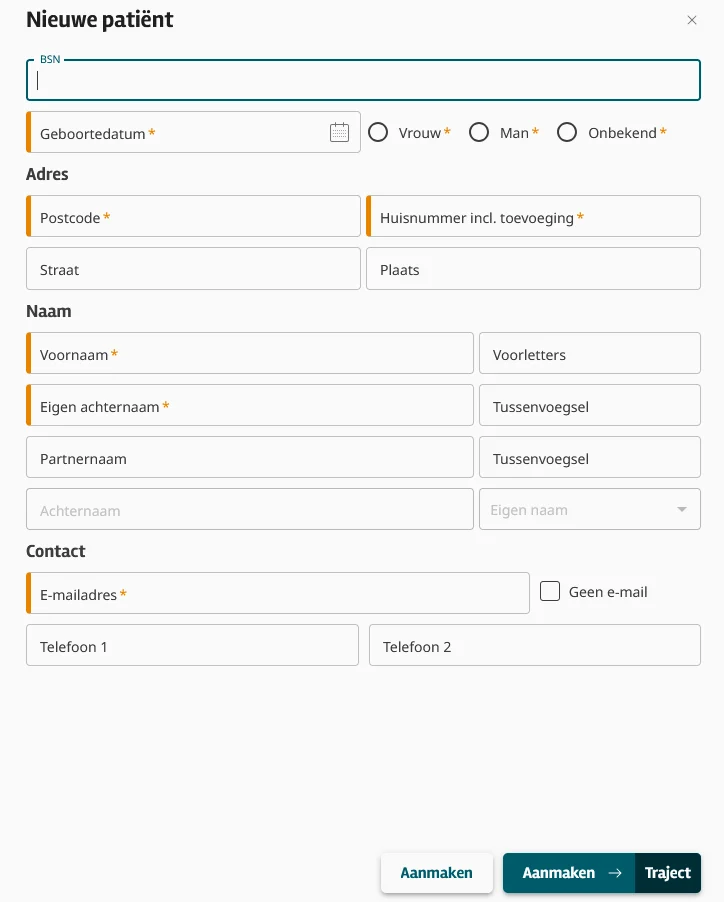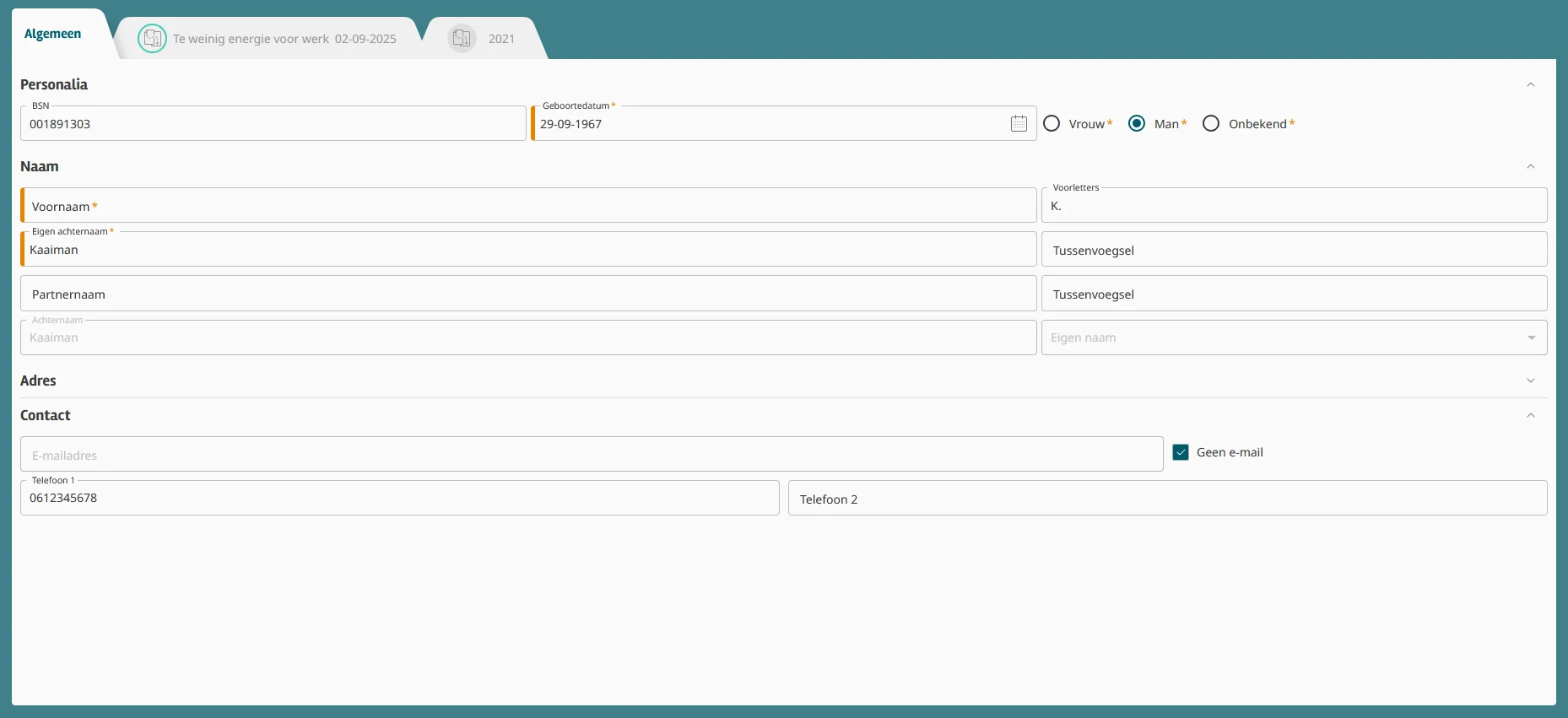Nieuwe functies in Intramed web 10.7
Intramed web 10.7 zit vol met uitbreidingen en nieuwe functies. De belangrijkste uitbreiding is het kunnen registreren van nieuwe patiënten. Daarnaast kunnen patiëntgegevens nu ook gewijzigd worden en onthoudt Intramed Web welke agenda’s je hebt open staan en welke dag/week je aan het bekijken was.
Alle nieuwe functies en veranderingen worden ook uitgelegd in ons webinar. Schrijf je hier in of bekijk de herhaling.
Nieuwe patiënt registreren
Het is nu voor alle beroepsgroepen mogelijk om een nieuwe patiënt te registreren. Je kunt in een handige flow meteen een nieuwe patiënt registreren, een traject aanmaken en een eerste afspraak inplannen.
Klap onderstaand kopje uit voor meer informatie.
Nieuwe patiënt registreren
Het is vanaf nu mogelijk om een geheel nieuwe patiënt aan te maken in Intramed Web. Het was al mogelijk om nieuwe trajecten bij bestaande patiënten te registreren, in deze versie kun je ook een geheel nieuwe patiënt registreren met de ‘+ patiënt knop’.
- Als je een patiënt opzoekt, maar deze blijkt nog niet te bestaan, dan kun je ook gemakkelijk een nieuwe patiënt aanmaken door op de ‘+ patiënt’ knop in de zoekresultaten te klikken.
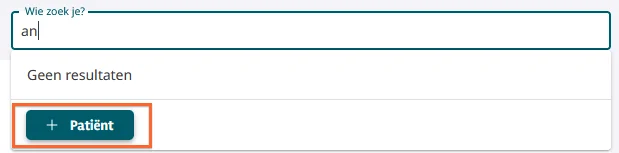
- Als je al weet dat de patiënt geheel nieuw is, dan kun je ook altijd in het menu ‘Patiënten’ een nieuwe patiënt toevoegen.
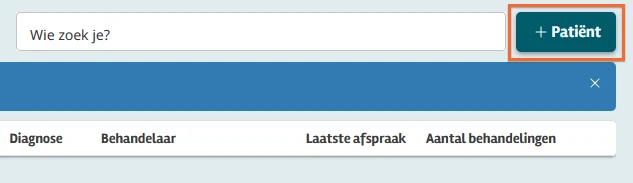
Beide opties openen het registratiepaneel ‘Nieuwe patiënt’. Dit paneel bevat verplichte en optionele velden en kan naar eigen inzicht worden ingevuld. De verplichte velden zijn oranje gemarkeerd.
Op basis van het BSN of de combinatie van een geboortedatum en adres kunnen naamgegevens worden opgehaald. Deze worden dan voor je ingevuld zodra je het veld verlaat.
Het adres wordt ook aangevuld als je een postcode en huisnummer invoert dat een adres oplevert. Als deze combinatie niet bestaat, wordt je hierop gewezen.
Het veld ‘E-mailadres’ is een verplicht veld. Heeft de patiënt geen e-mailadres dan kun je dit aangeven door het veld ‘Geen e-mail’ aan te vinken.
Onderaan het registratiepaneel heb je 2 keuzes:
- Je kunt de patiënt aanmaken en meteen een traject inplannen. Klik dan op de knop ‘Aanmaken -> Traject’. Het ‘Traject’ scherm opent waarin je de omschrijving, discipline, eventuele verwijzing en aanmelddatum invult. Vervolgens kun je een nieuwe afspraak inplannen bij het traject.
- Je kunt in het registratiepaneel ook alleen een patiënt registreren maar nog geen traject aanmaken, klik dan op ‘Aanmaken’. Op die manier heb je wel de patiënt aangemaakt en kun je deze opzoeken om later een traject en afspraak in te plannen.
In de video hieronder lopen wij het proces door voor het aanmaken van een patiënt.
Patiëntgegevens wijzigen
Het is nu ook mogelijk om de personalia, naam-, adres- en contact-gegevens van een patiënt te wijzigen. Dit kan op het algemene tabje van het dossier van een patiënt. Door op een blauw blokje met patiëntgegevens te klikken kom je hier vanzelf terecht en kun je je wijziging doorvoeren. Deze wordt direct opgeslagen wanneer je het veld verlaat.
Onthouden wat open stond
De agenda onthoudt nu, zolang je ingelogd blijft, welke agenda’s je open hebt staan en welke dag/week je aan het bekijken was. Zo is het bijvoorbeeld makkelijker om te onderzoeken wanneer er ruimte is voor een afspraak en deze vervolgens in te gaan plannen. Nadat je het juiste traject geselecteerd hebt om in te plannen kom je nu weer terug in de agenda op precies dezelfde de plek waar je gebleven was.
Overige aanpassingen
Er zijn dit keer ook enkele zaken opgelost. Klap de kopjes uit voor meer informatie.
Afspraken vaker plakken
In eerdere versies konden afspraken, nadat je de afspraak had gekopieerd, niet vaker dan één keer worden geplakt. In deze versie is dat opgelost en kunnen afspraken weer vaker worden geplakt.
Aanvulling intake
In de intake van de fysiotherapeuten kan vanaf nu het veld ‘Praktijk gevonden via’ ingevuld worden.